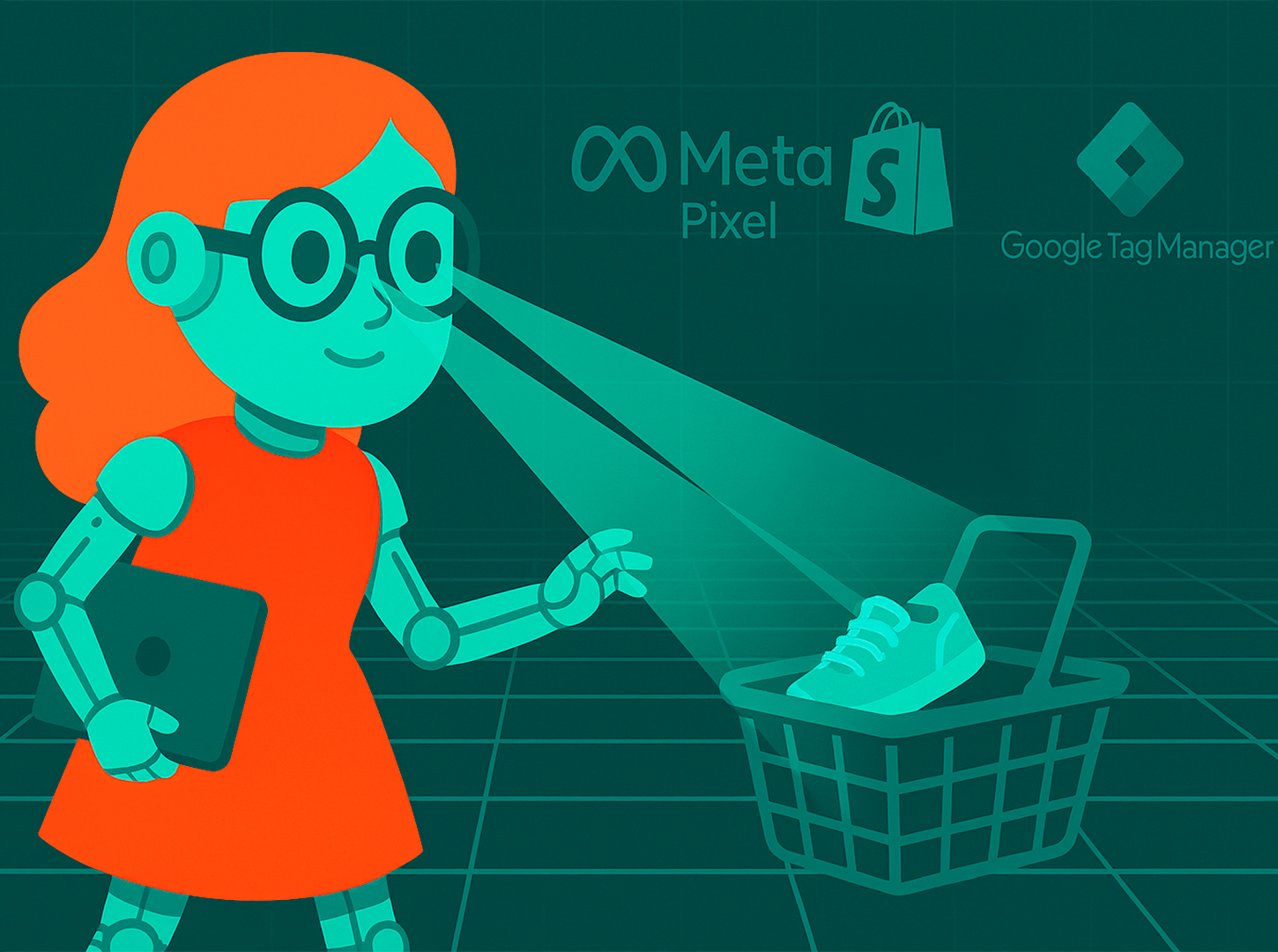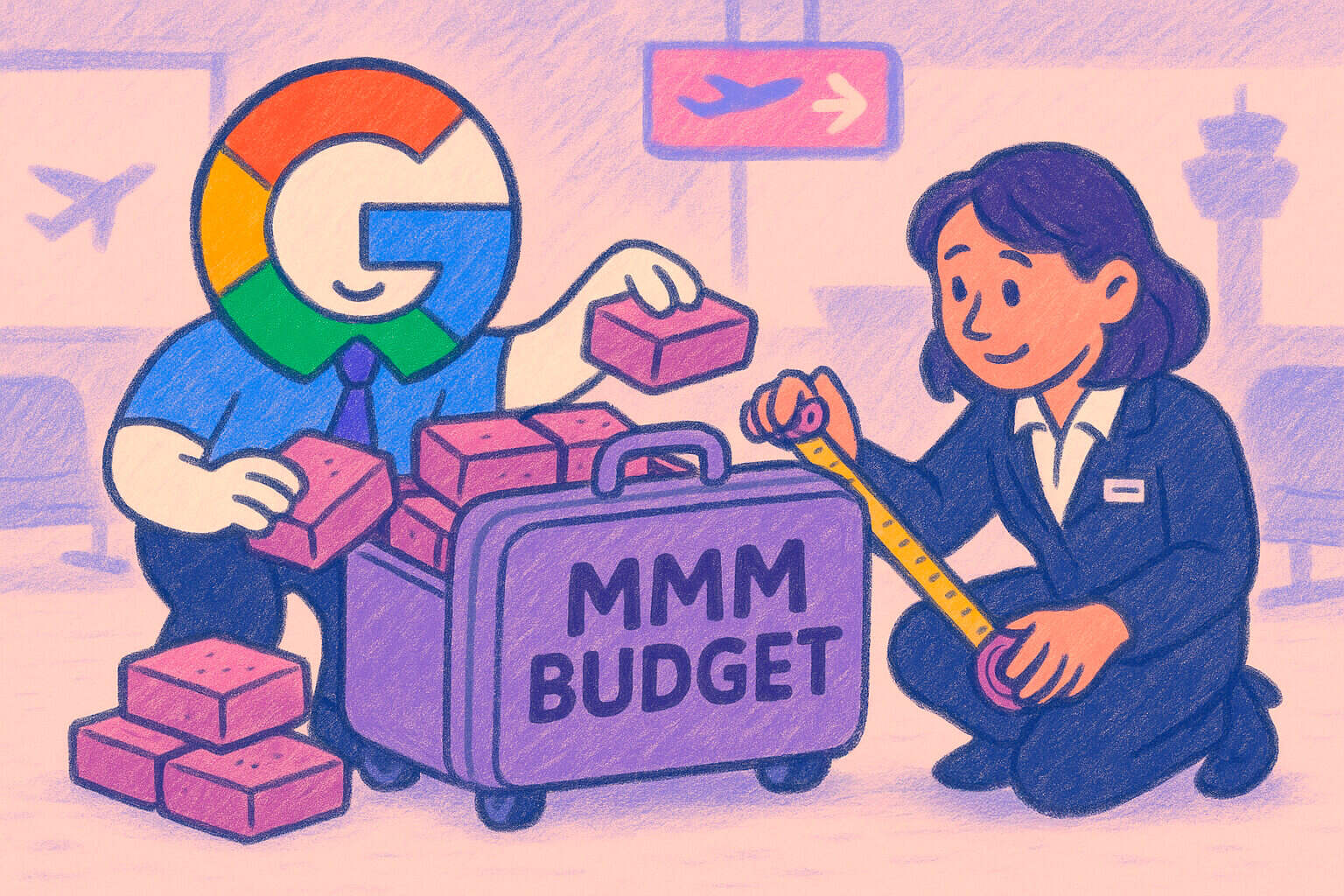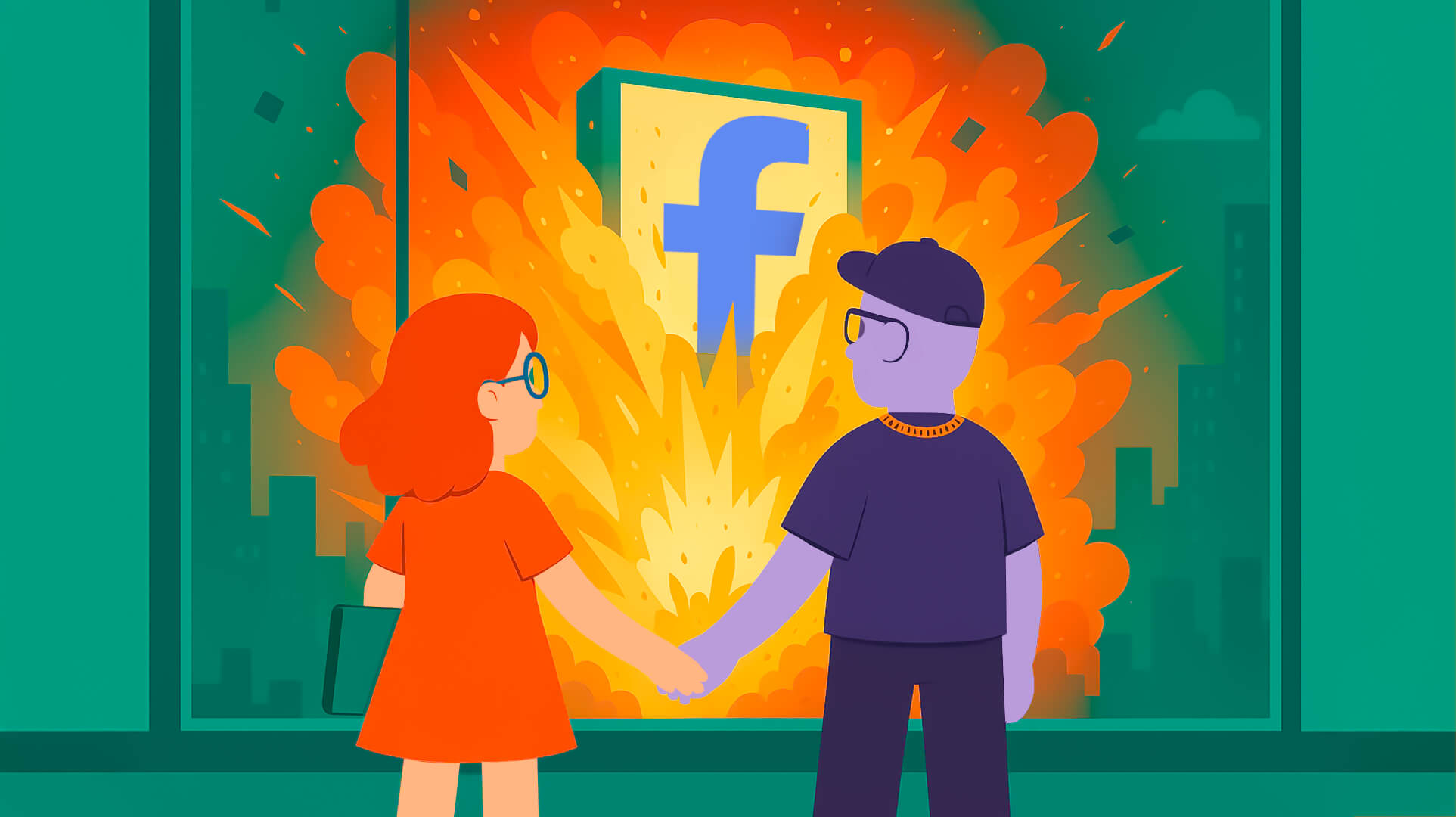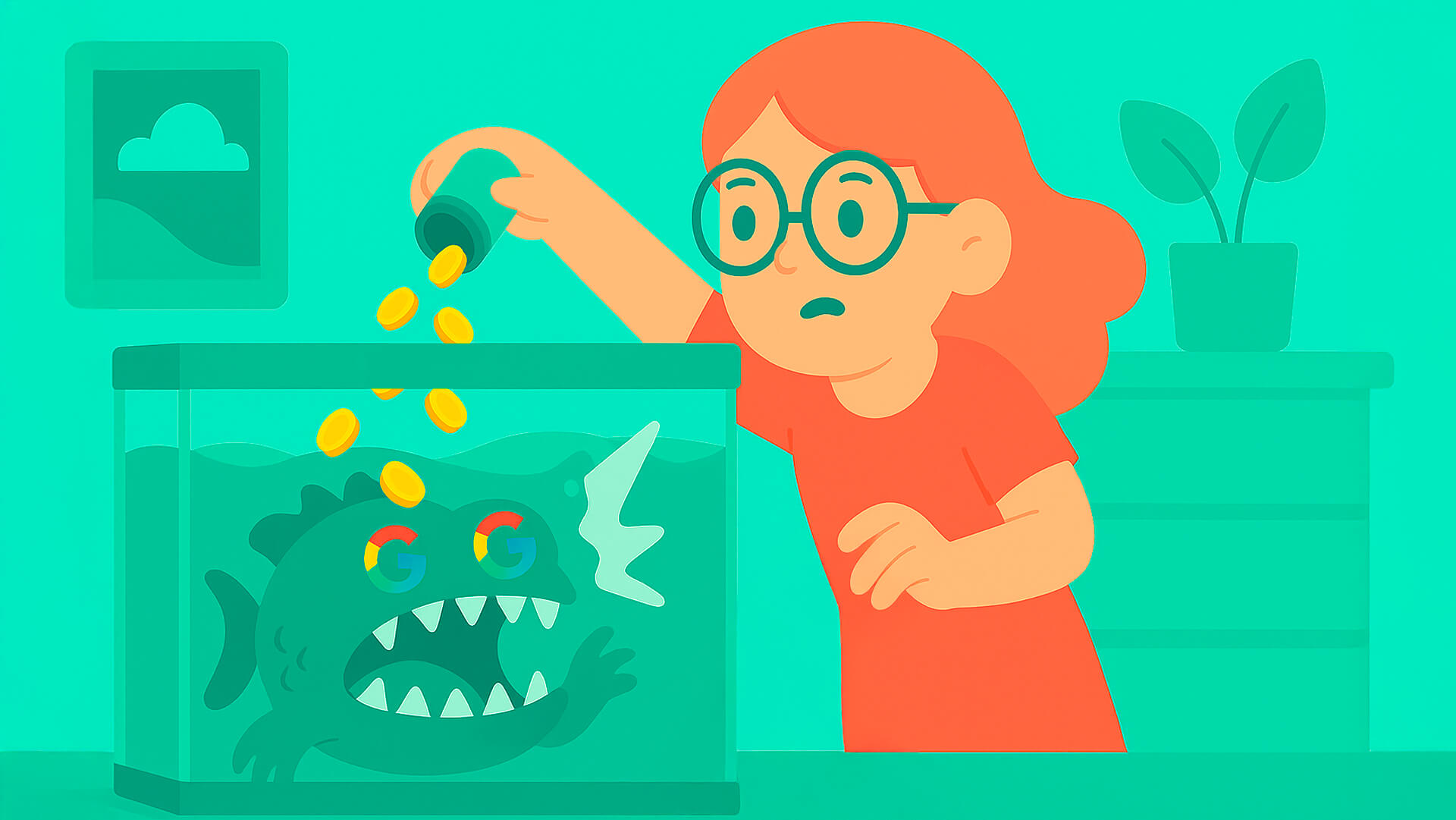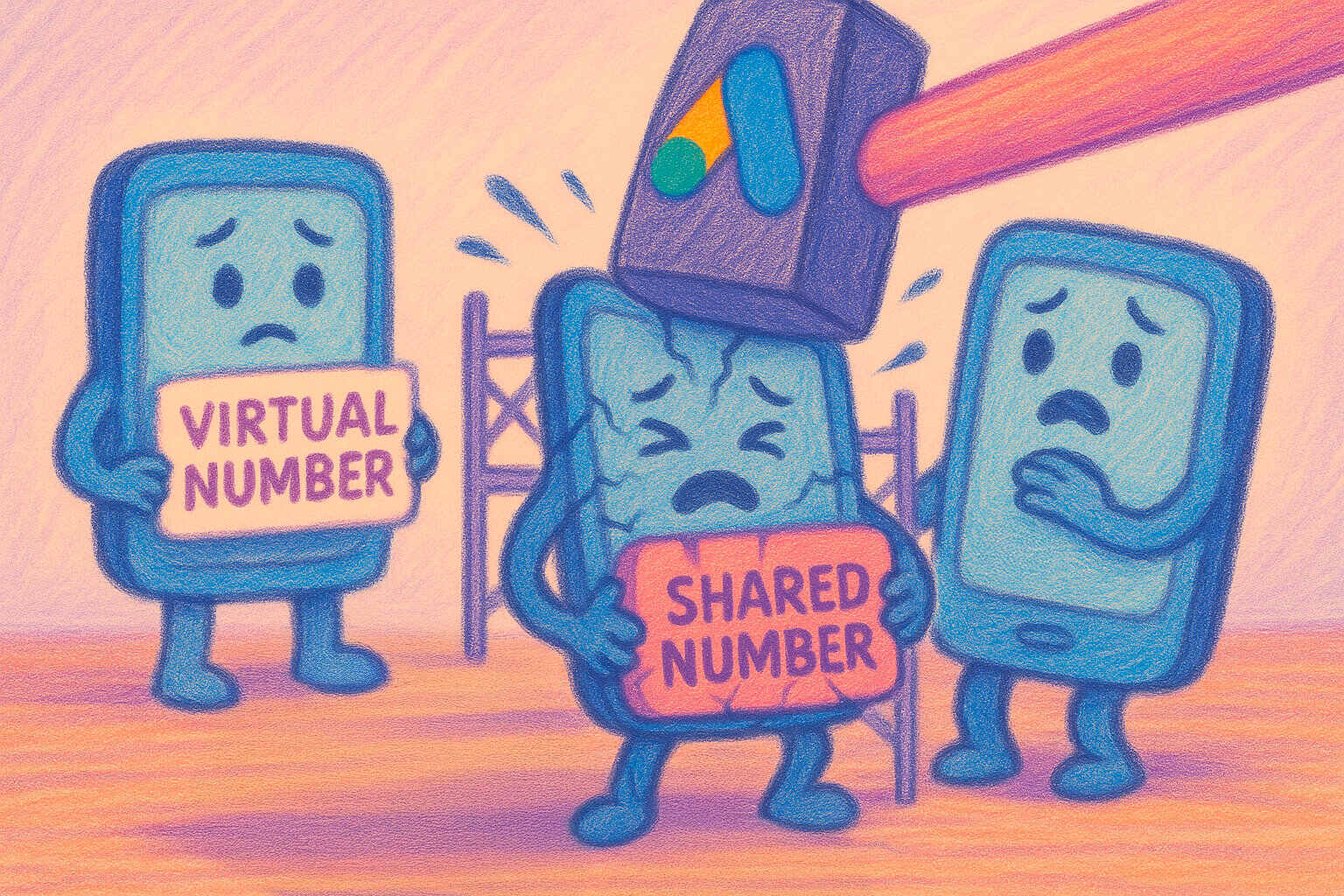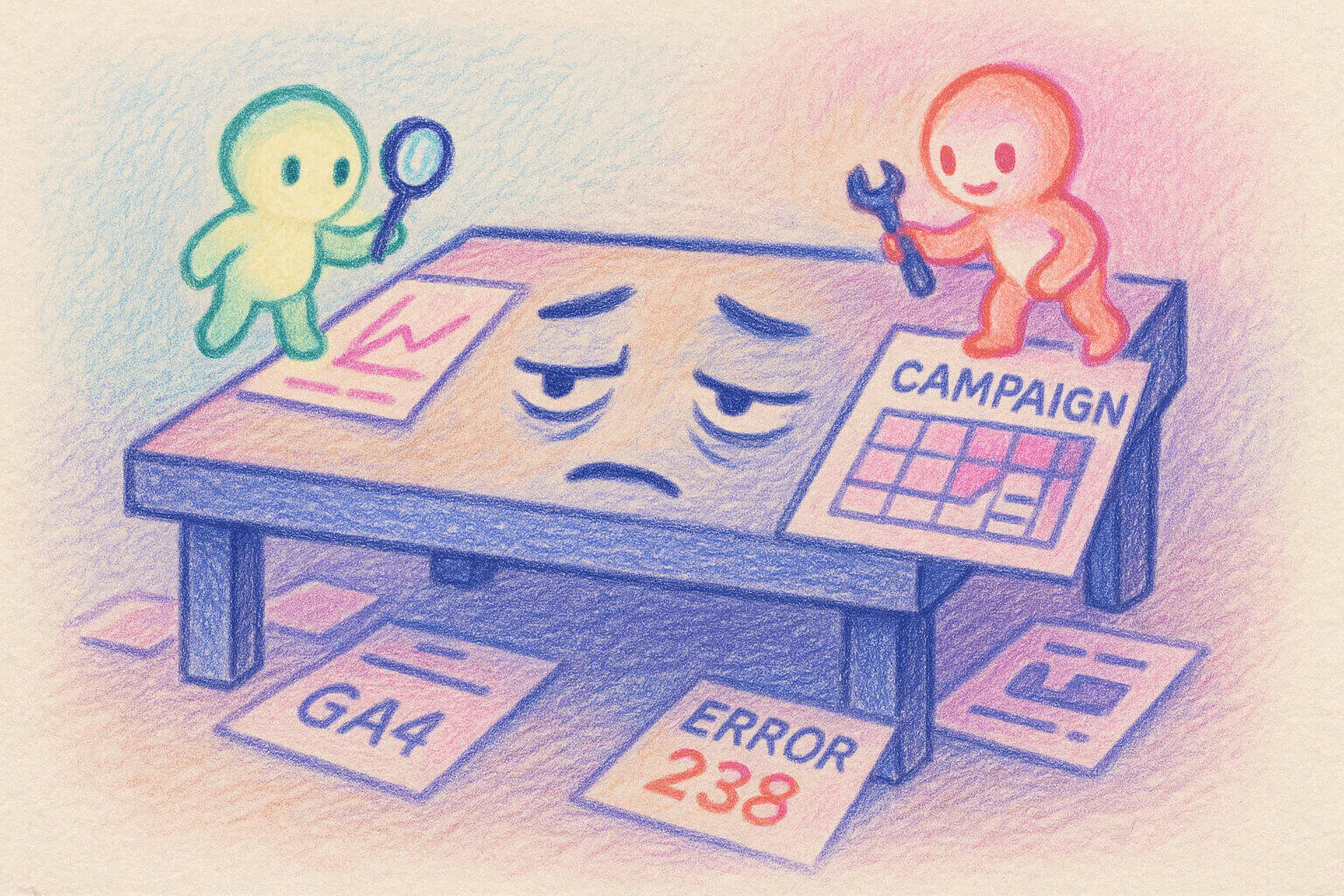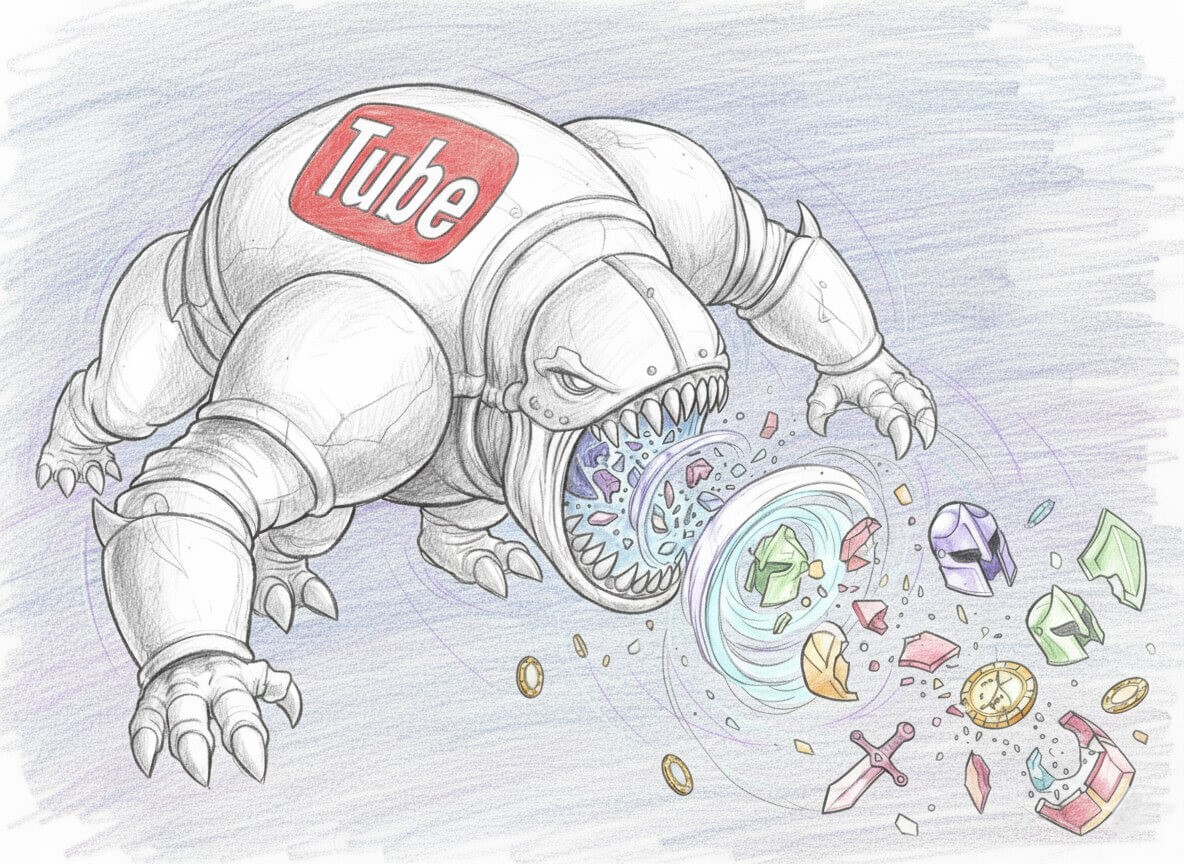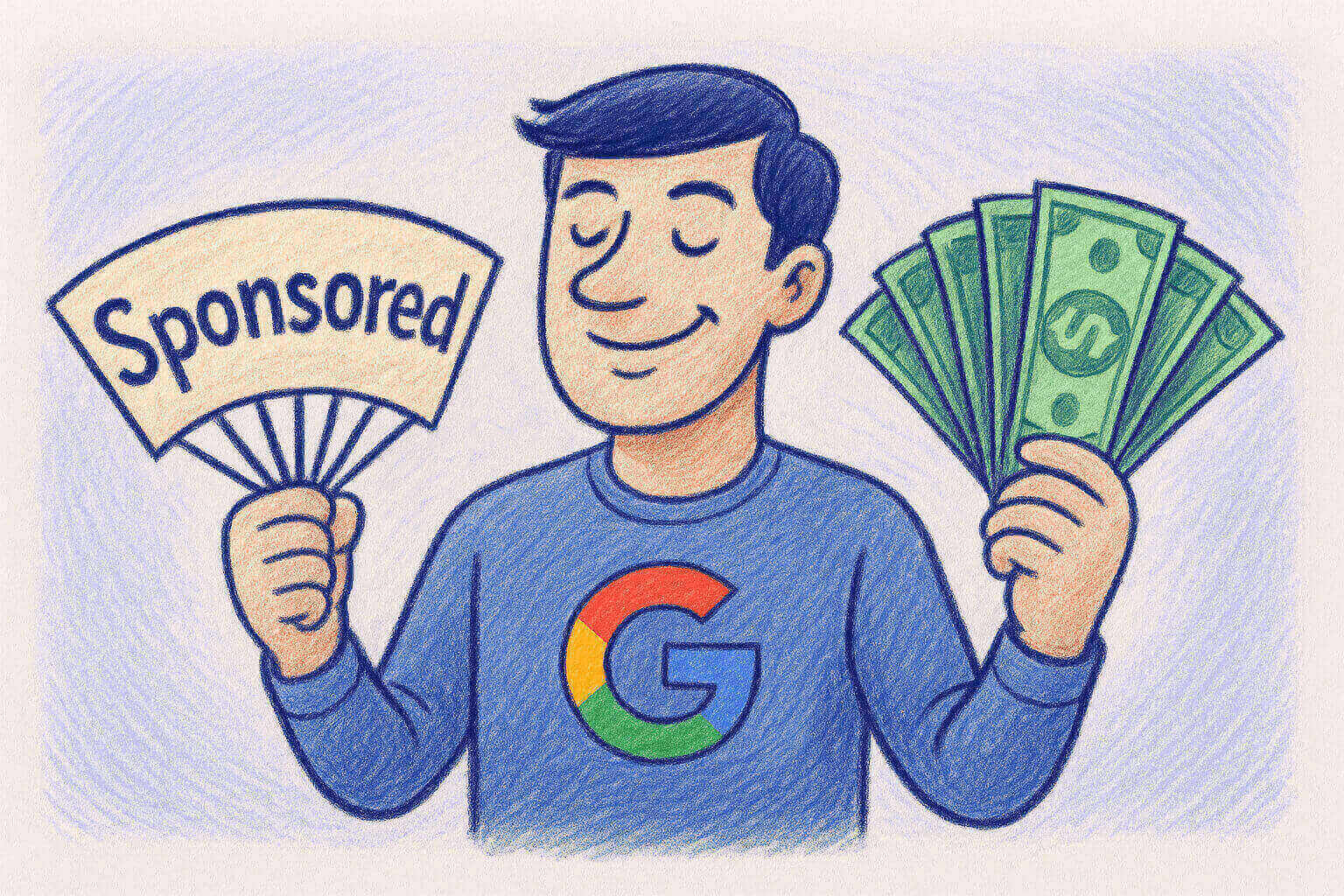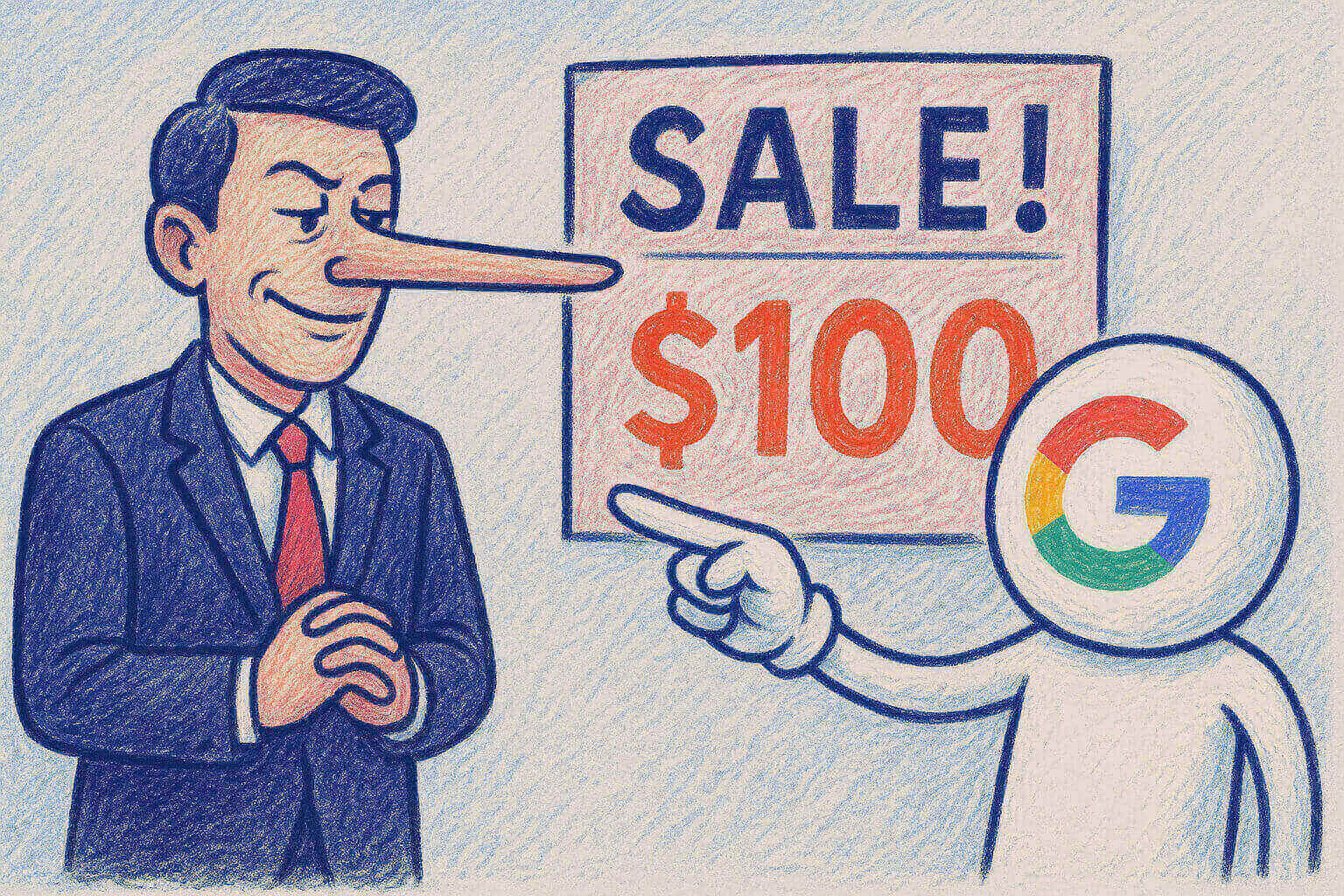Владельцы интернет-магазинов на Shopify нередко сталкиваются с проблемой: их реклама в Facebook и Instagram тратит бюджет впустую. Причина может крыться в неточном отслеживании покупок, поскольку стандартная интеграция Meta Pixel иногда пропускает критически важную информацию о транзакциях.
Результат: алгоритмы социальных сетей не понимают, какая реклама действительно приводит к продажам, бюджет расходуется неэффективно, а конверсия остается низкой. В статье разберем проверенное решение через связку Google Tag Manager и пользовательских пикселей Shopify.
Необходимые инструменты для интеграции
Для успешной настройки вам понадобятся следующие инструменты и доступы:
- Доступ к админке Shopify с правами администратора
- Установленный контейнер Google Tag Manager на вашем сайте
- Meta Pixel, созданный в менеджере событий Facebook
- Расширение Facebook Pixel Helper для браузера Chrome
Расширение Pixel Helper покажет, корректно ли срабатывают события отслеживания в реальном времени, что существенно упростит процесс отладки.
Принцип работы построен на взаимодействии трех систем: пользовательские пиксели Shopify создают события и передают детальную информацию в слой данных браузера (представляют собой фрагменты JavaScript-кода, которые запускаются в онлайн-магазине при оформлении заказа), Google Tag Manager обрабатывает эти данные, а затем передает их в Meta Pixel для оптимизации рекламных кампаний.
Создание пользовательского пикселя в Shopify
Войдите в панель администратора Shopify и в левом нижнем углу найдите раздел «Настройки». Прокрутите список до пункта «События клиентов» и нажмите «Добавить пользовательский пиксель».
Введите название «Meta purchase data layer» в соответствующее поле — это поможет легко идентифицировать пиксель среди других. Нажмите «Добавить пиксель» для продолжения.
Настройка разрешений требует особого внимания: установите параметр разрешений как «не требуется», а опцию продажи данных выберите «не квалифицируется как продажа данных». Эти настройки обеспечат корректную работу благодаря изолированной «песочнице», где скрипты будут запускаться без влияния на остальную часть магазина.
В поле фрагмента кода вставьте специальный JavaScript для генерации события покупки. Найдите в коде строку с комментарием «GTM example» и замените текст-заглушку на реальный ID вашего контейнера Google Tag Manager. Этот ID находится в правом верхнем углу интерфейса GTM и выглядит как «GTM-XXXXXXX».
Сохраните настройки кнопкой внизу формы и нажмите «Подключить» для активации пикселя. Теперь можно переходить к проверке передачи данных.
Проверка передачи данных в браузере
Откройте сайт вашего магазина в новой вкладке браузера, добавьте любой товар в корзину и перейдите к оформлению заказа. Заполните форму тестовыми данными: для тестовой карты используйте номер 1234 1234 1234 1234, дату истечения можно указать любую в будущем, CVV-код также произвольный.
После нажатия «Оплатить сейчас» немедленно откройте инспектор браузера — кликните правой кнопкой мыши на странице, выберите «Исследовать элемент» или «Просмотреть код» и перейдите на вкладку «Консоль».
В консоли найдите запись «слой данных» (data layer), где должно отобразиться событие покупки со всеми деталями: валюта транзакции, массив купленных товаров, данные о доставке и налогах, информация о купонах и уникальный ID транзакции. Если эти данные отображаются, значит пиксель работает корректно, и можно двигаться дальше.
Настройка переменных в Google Tag Manager
Войдите в ваш контейнер Google Tag Manager и перейдите в раздел «Переменные» в левом меню. Вам потребуется создать три переменные для корректной передачи данных.
Первая переменная будет хранить ID Meta Pixel: нажмите «Создать» в разделе пользовательских переменных, выберите тип «Константа», скопируйте ID набора данных из менеджера событий Facebook и вставьте в поле «Значение». Назовите переменную «Meta pixel ID».
Вторая переменная будет содержать массив товаров электронной коммерции: создайте переменную типа «Переменная уровня данных», в поле «Имя переменной уровня данных» введите «ecommerce.items» и переименуйте переменную в «DLV ecommerce.items array».
Третья переменная использует встроенный генератор параметров электронной коммерции, который преобразует данные Shopify в формат, понятный Meta Pixel: создайте переменную типа «Параметры электронной коммерции», в настройках укажите назначение «meta» и назовите переменную «E-commerce parameter generator». С этими переменными можно переходить к настройке триггеров и тегов.
Создание триггера и тега для отслеживания
Перейдите в раздел «Триггеры» Google Tag Manager и создайте новый триггер типа «Пользовательское событие». В поле «Имя события» введите «purchase» — этот триггер будет активироваться только при совершении покупки в магазине Shopify.
Теперь создайте тег для отправки данных в Meta Pixel, перейдя в раздел «Теги» и нажав «Создать». Потребуется специальный шаблон из галереи сообщества Google Tag Manager: в настройках тега нажмите «Выбрать тип тега», перейдите в «Галерею шаблонов сообщества» и найдите по запросу «Facebook Pixel». Выберите официальный шаблон Facebook Pixel от facebookarchive и добавьте его в рабочее пространство.
В настройках тега укажите ID Facebook Pixel из созданной ранее переменной, установите название события «purchase» и в поле «Свойства объекта» выберите переменную генератора параметров электронной коммерции. Назначьте тегу триггер «purchase», созданный на предыдущем шаге, и сохраните настройки.
Важное замечание о производительности: исследования показывают, что время загрузки страниц влияет на пользовательский опыт, поэтому рекомендуется использовать оптимальное количество тегов для поддержания высокой производительности сайта. Теперь остается только провести финальную проверку.
Финальная проверка работоспособности системы
Опубликуйте все изменения в Google Tag Manager через кнопку «Отправить» в правом верхнем углу и дождитесь подтверждения публикации. Совершите контрольную тестовую покупку в магазине: расширение Facebook Pixel Helper в браузере покажет срабатывание события покупки в реальном времени. При корректной настройке вы, как правило, увидите активацию события «Purchase» с подробной информацией о товарах, валюте и примененных купонах.
Мониторинг веб-трекинга показывает, что Meta Pixel широко используется в электронной коммерции, что делает его одним из стандартов для отслеживания пользователей в отрасли.
Дополнительную проверку проведите через менеджер событий Facebook: откройте раздел «Тестовые события», добавьте URL вашего сайта в соответствующее поле, откройте сайт в новой вкладке браузера и совершите еще одну тестовую покупку.
В менеджере событий должно отобразиться событие покупки со всеми параметрами: содержимое корзины, информация о доставке, данные о купонах и ID заказа. Для детального тестирования используйте Shopify Pixel Helper, который отображает события в реальном времени.
Итог: точные данные для эффективной рекламы
Этот метод обеспечивает точную передачу данных электронной коммерции, благодаря чему алгоритмы Meta получают полную информацию о покупках. Это позволяет эффективно оптимизировать рекламные кампании и масштабировать продажи через социальные сети.
Правильная настройка отслеживания — это не техническая формальность, а фундамент для эффективной работы рекламы. Когда Meta Pixel передает полные и точные данные о покупках, алгоритмы платформы могут находить похожих покупателей, оптимизировать показ рекламы и снижать стоимость привлечения клиента. Инвестиция времени в корректную настройку окупается снижением расходов на рекламу и увеличением конверсии, поскольку система машинного обучения Meta начинает работать с качественными данными, а не со случайной выборкой.